Học tin học cấp tốc ở thanh hóa
Bạn muốn copy từ google sheet sang excel vẫn giữa nguyên định dạng, tin học ATC sẽ mách bạn cách làm vừa đơn giản vừa hiệu quả sau nhé!
-
Cách thực hiện chuyển từ Google Sheet sang Excel
Bước 1:
Mở Google Trang tính mà bạn cần chuyển đổi lên > Nhấn vào Tệp.
Bước 2:
Kéo xuống mục Tải xuống > Nhấn chọn vào Microsoft Excel (.xlsx).
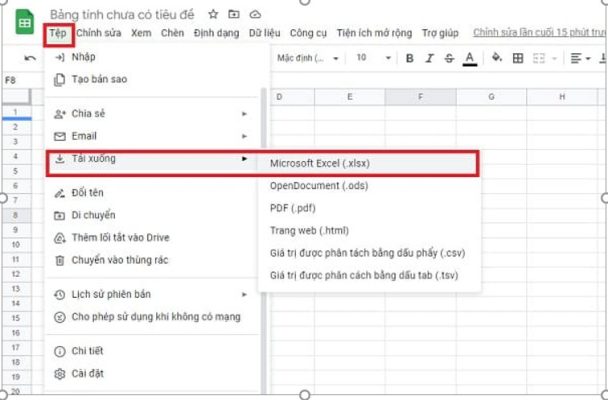
Bước 3:
Chọn vị trí bạn muốn lưu > Chuyển đến nơi bạn lưu tệp > Nhấn đúp để mở > Bây giờ bạn có thể sử dụng trong Excel được rồi.
Mẹo nhỏ:
Nếu bạn lo lắng khi sao chép và dán từ Google Sheet sang Excel có thể bị mất công thức. Thì trước khi sao chép, bạn vào Google Trang tính > Nhấn chọn mục View (Xem) > Sau đó, kích hoạt Hiển thị > Công thức. Lúc này, bạn mới thực hiện sao chép và dán vào Excel, như vậy văn bản, số cũng như công thức sẽ được giữ nguyên.
-
Một số thủ thuật khác trong Excel
Bên cạnh thủ thuật trên, mình sẽ chia sẻ thêm một số thao tác khác để bạn hiểu rõ hơn khi mới làm quen với Excel nhé!
2.1 Chia sẻ cách copy sheet giữ nguyên định dạng trong Excel sang file khác
Nếu anh em đang tìm cách copy nhiều sheet từ file này sang file khác, bạn cũng có thể áp dụng thủ thuật này cho từng sheet nhé! Trước tiên, nếu muốn copy sheet từ Excel sang Excel khác, bạn cần phải mở cả 2 file Excel này lên. Sau đó, thực hiện các bước:
Bước 1:
Tại file Excel bạn muốn copy > Nhấn chuột phải vào Sheet mà bạn cần sao chép > Khi menu hiện ra thì chọn vào Move or Copy.
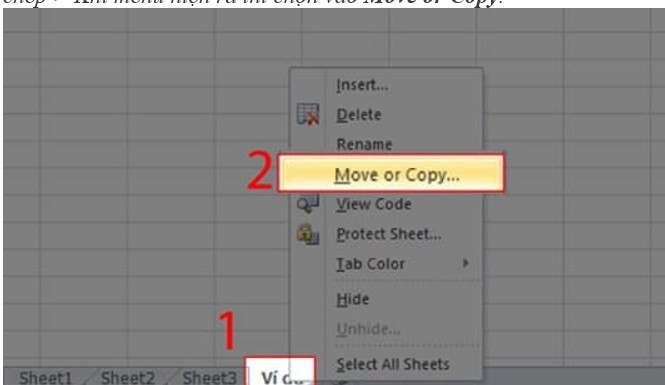
Bước 2:
Nhấn chọn vào dòng To book > Tiếp tục, chọn file Excel mà bạn đang muốn dán vào trong danh sách hiện lên.
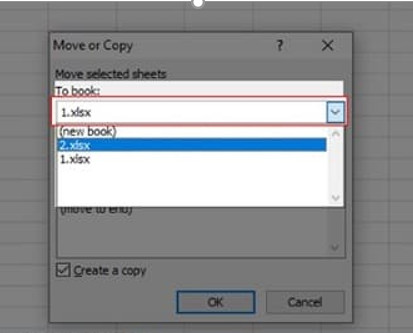
Bước 3:
Sau đó, anh em chọn vị trí một đặt sheet copy ở file mới trong ô Before Sheet > Tiếp tục chọn Create a copy > Nhấn OK.
2.2 Chia sẻ cách copy giữ nguyên định dạng trong Excel
Bước 1:
Mở file Excel bạn muốn copy lên > Tại sheet bạn muốn sao chép, nhấn chuột phải vào nó rồi chọn Move or Copy.
Bước 2:
Nhấn chọn vào ô Before Sheet > Chọn vị trí bạn muốn đặt sheet này.
Bước 3:
Tick vào ô Create a copy > Bấm OK để xác nhận sao chép và dán sheet.
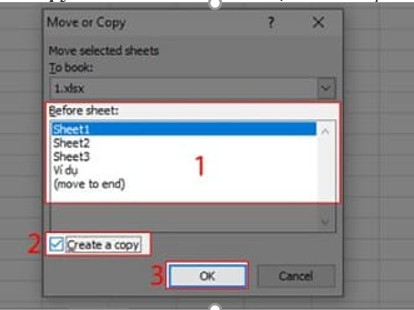
Trên đây là bài viết hướng dẫn cách copy từ google sheet sang excel, tin học ATC cảm ơn các bạn đã quan tâm bài viết!
Chúc các bạn sức khỏe và thành công!

TRUNG TÂM ĐÀO TẠO KẾ TOÁN THỰC TẾ – TIN HỌC VĂN PHÒNG ATC
DỊCH VỤ KẾ TOÁN THUẾ ATC – THÀNH LẬP DOANH NGHIỆP ATC
Địa chỉ:
Số 01A45 Đại lộ Lê Lợi – Đông Hương – TP Thanh Hóa
( Mặt đường Đại lộ Lê Lợi, cách bưu điện tỉnh 1km về hướng Đông, hướng đi Big C)
Tel: 0948 815 368 – 0961 815 368

Nơi đào tạo tin học văn phòng thực hành tại Thanh Hóa
Nơi đào tạo tin học văn phòng thực hành ở Thanh Hóa


